Å lage tekster, titler og Lower Thirds i DaVinci Resolve gir videoene dine mer profesjonalitet og forbedrer seerengasjementet. Uansett om du trenger enkle tekstinnføringer eller ønsker å skape mer kreative titler, tilbyr DaVinci Resolve en rekke muligheter. I denne tutorialen lærer du det grunnleggende og noen avanserte teknikker for å lage tekstene dine i profesjonell kvalitet på kort tid.
Viktigste innsikter
- DaVinci Resolve tilbyr omfattende muligheter for å lage og redigere tekster og titler.
- Du kan bruke forskjellige overganger og effekter for å gjøre teksten din mer engasjerende.
- Effekt- og inspektørverktøyene gir en rekke tilpasninger, inkludert skrifttype, størrelse og farge.
- Lower Thirds er nyttige for å inkludere tilleggsinformasjon uten å forstyrre hovedbildet.
Trinn-for-trinn-guide
Kom i gang med effekter-biblioteket
Start tutorialen ved å åpne effekter-biblioteket. Du finner det i medie-poolen på venstre side av arbeidsområdet. Her kan du navigere gjennom de forskjellige alternativene som DaVinci Resolve tilbyr for å finne tekst- og seereffekter.
Bruke videooverganger
En av de første måtene du kan jobbe med tekst på, er å bruke videooverganger. Sett inn en overgang mellom to klipp for å få teksten til å vises dynamisk og flytende. Et eksempel er "Cross Dissolve"-overgangen, som reduserer opaciteten mellom klippene og muliggjør en myk overgang.
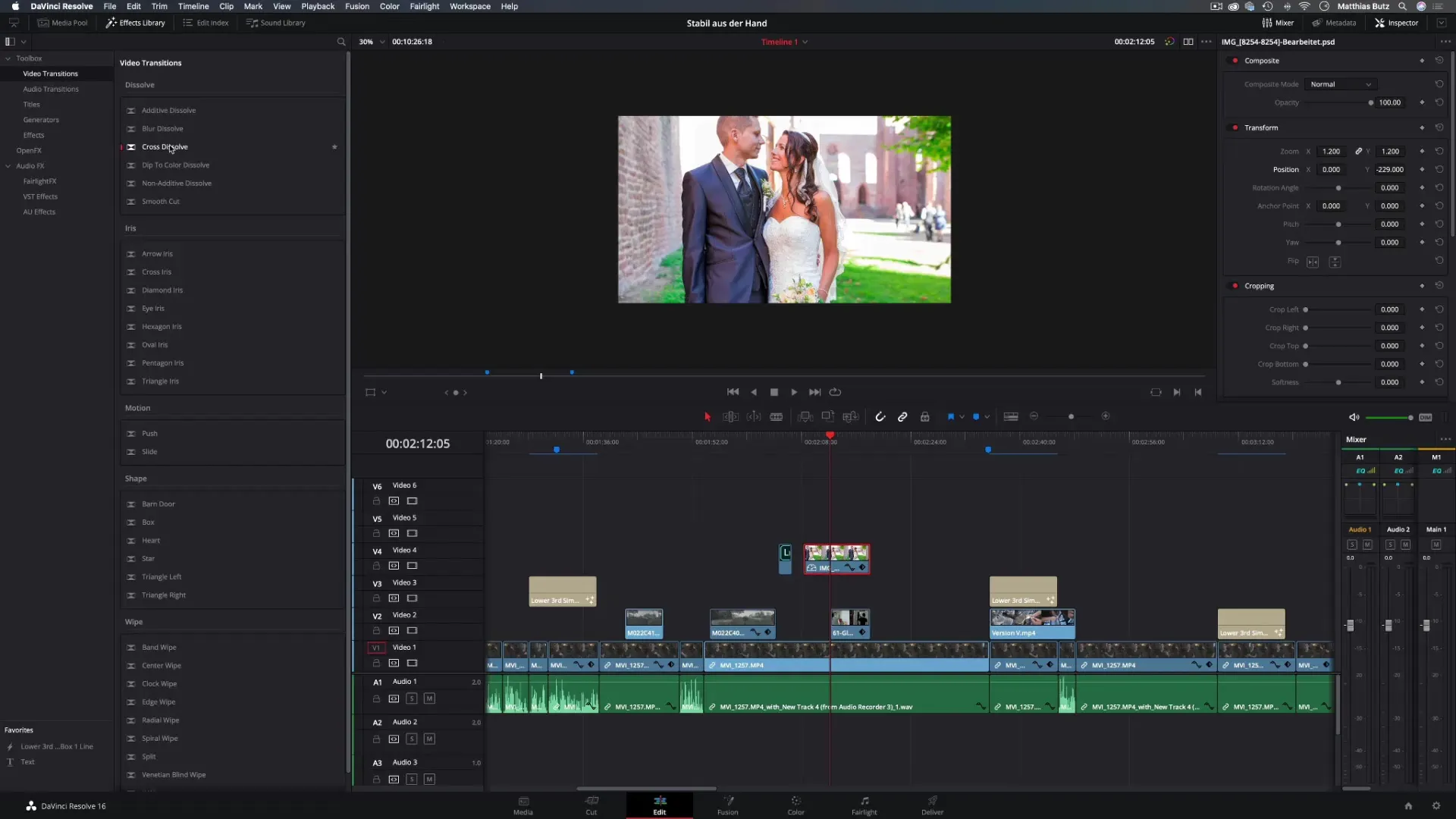
Tilpasse overganger
For å justere varigheten og typen av overgangen, klikk på overgangs-innstillingen i inspektøren din eller dra overgangen i tidslinjen for å endre lengden. Eksperimenter med forskjellige hastigheter og stiler for å finne den perfekte effekten for videoinnholdet ditt.
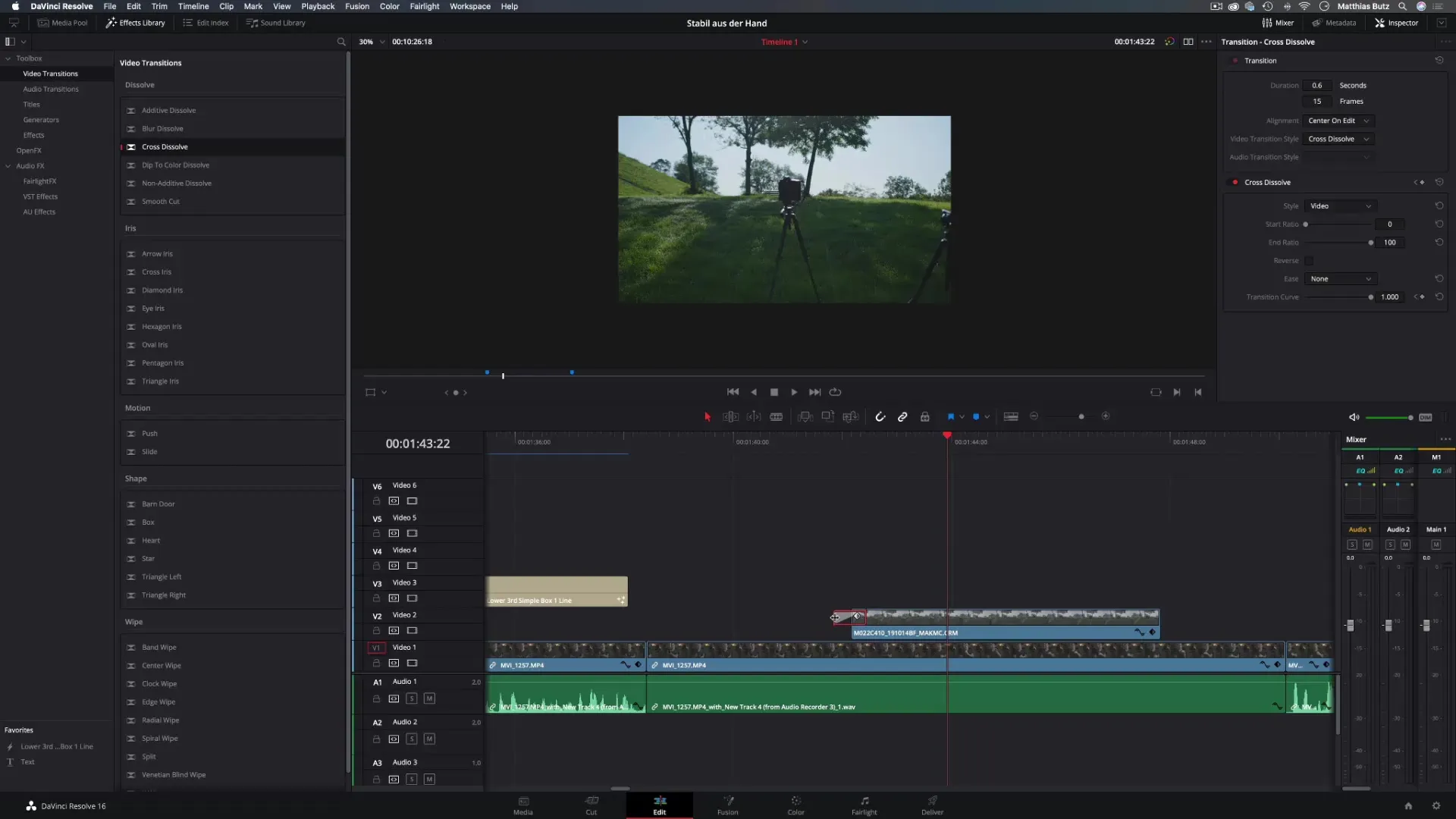
Velge effekter
For å ha flere kreative alternativer, kan du prøve ulike effekter som "Slide" eller "Blur" for å plassere teksten din der. Disse effektene tilfører variasjon til videoen og kan engasjere publikum på forskjellige måter.
Titler og Lower Thirds
Bytt nå til titlene. DaVinci Resolve tilbyr forskjellige forhåndsdefinerte titler som enkelt kan settes inn i tidslinjen din. Du kan velge en Lower Third som er ideell for bildetekster og annen informasjon. Dra den ønskede titlen inn i tidslinjen din og tilpass den etter ønsker.
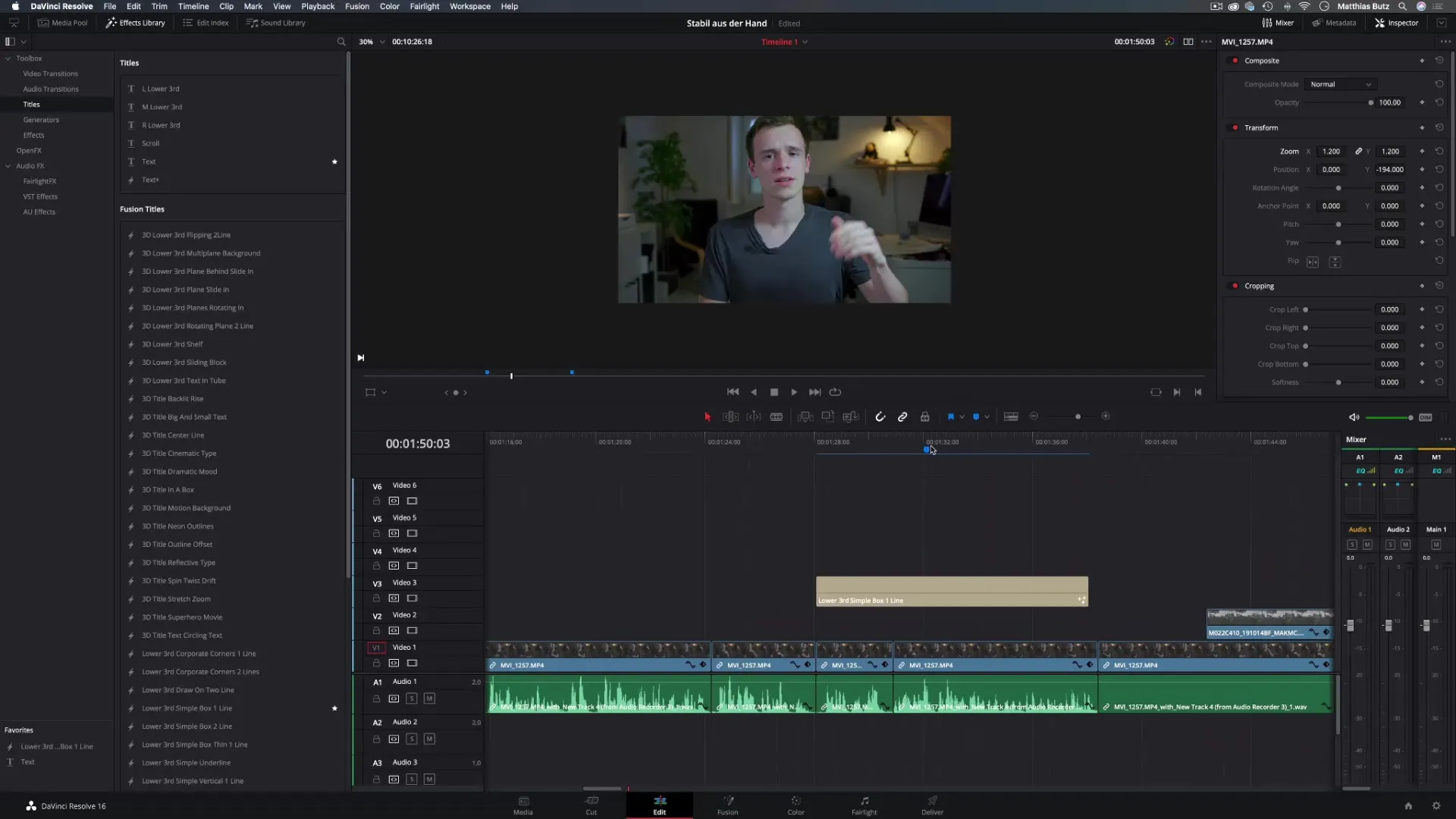
Skrifttyper og tekstinnstillinger
I inspektørvinduet kan du nå tilpasse teksten. Endre skrifttypen, størrelsen og avstanden mellom bokstavene. Du kan også aktivere bakgrunnen, noe som gir teksten mer dybde. Endre radiusen på hjørnene til bakgrunnen for å oppnå en avrundet effekt.
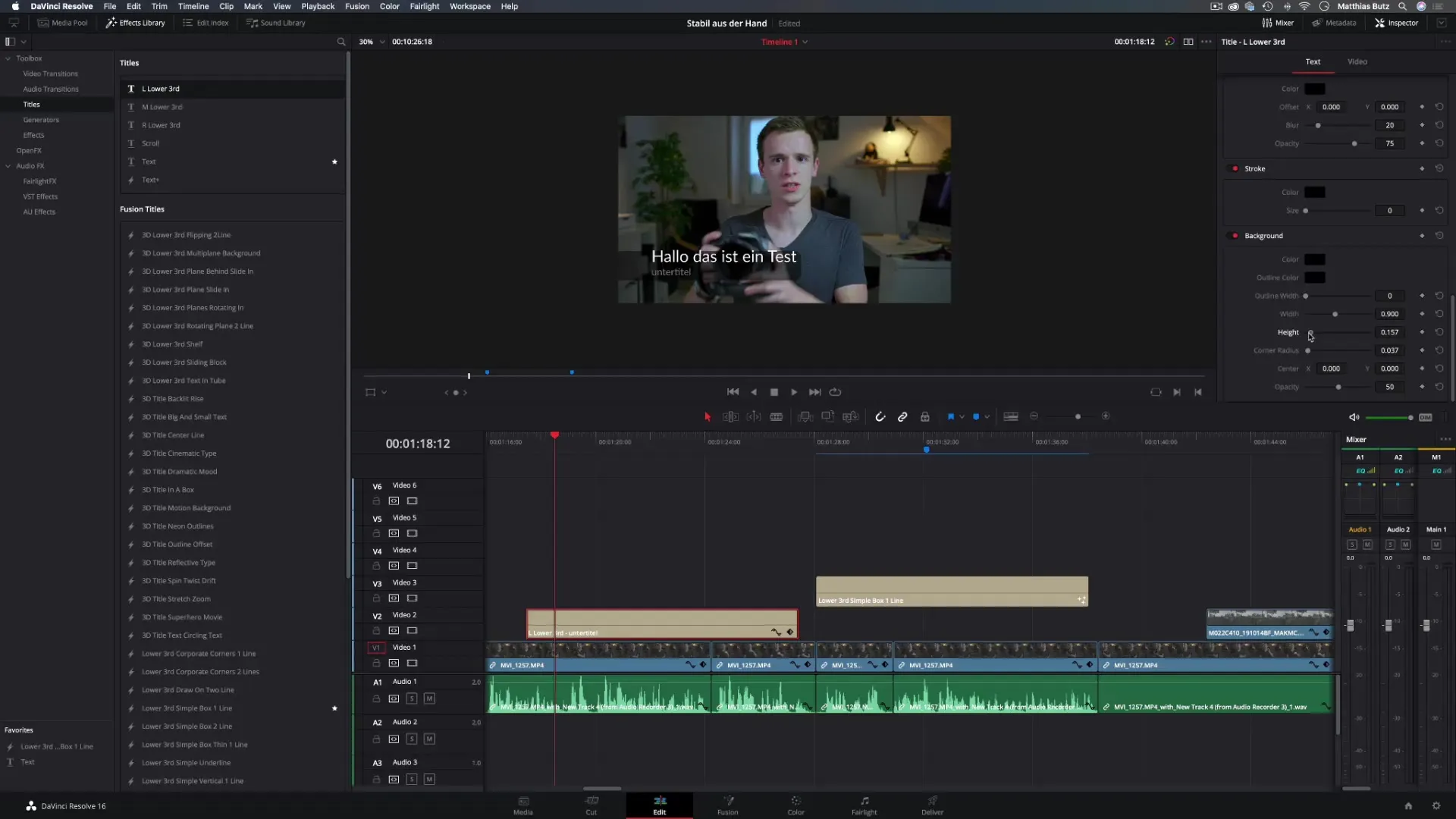
Bruke Rich Text
Å jobbe med "Rich Text" gir deg avanserte tekstredigeringsfunksjoner for å kombinere flere tekstlag eller blande stiler. Du kan legge til undertekster eller ekstra forklaringer i forskjellige skrifttyper og størrelser.
Legge til animerte titler
DaVinci Resolve tilbyr også animerte titler. Et godt eksempel er "Scroll Title". Hvis du vil vise teksten gjennom hele videoen, dra denne effekten inn i tidslinjen.
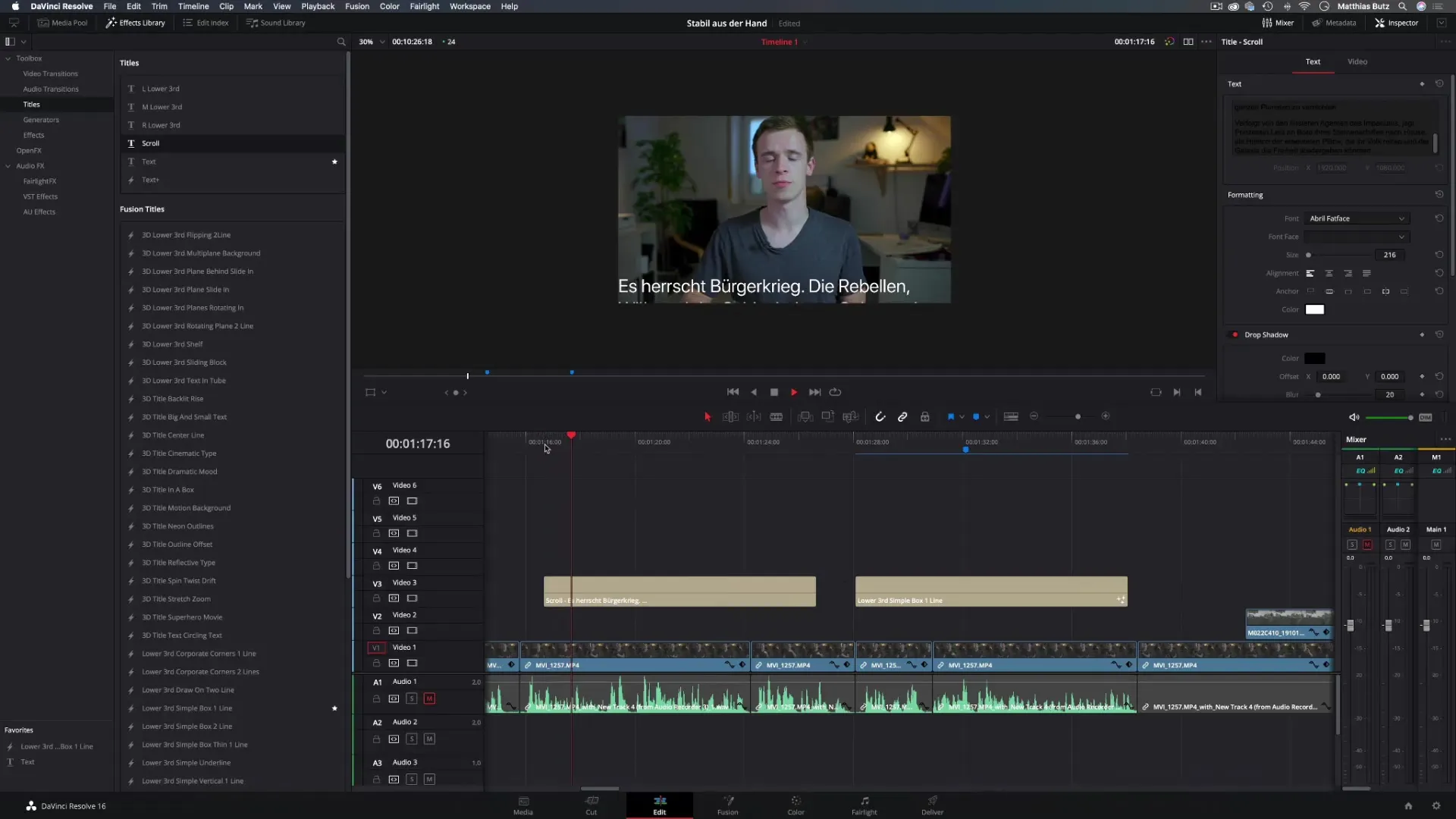
Legge til bakgrunner
Du kan legge til en bakgrunn for tittelen din ved å velge ønsket fargegenerator fra effekter-biblioteket og dra den til plasseringen. Her har du friheten til å velge en hvilken som helst farge eller til og med gradientbakgrunner.
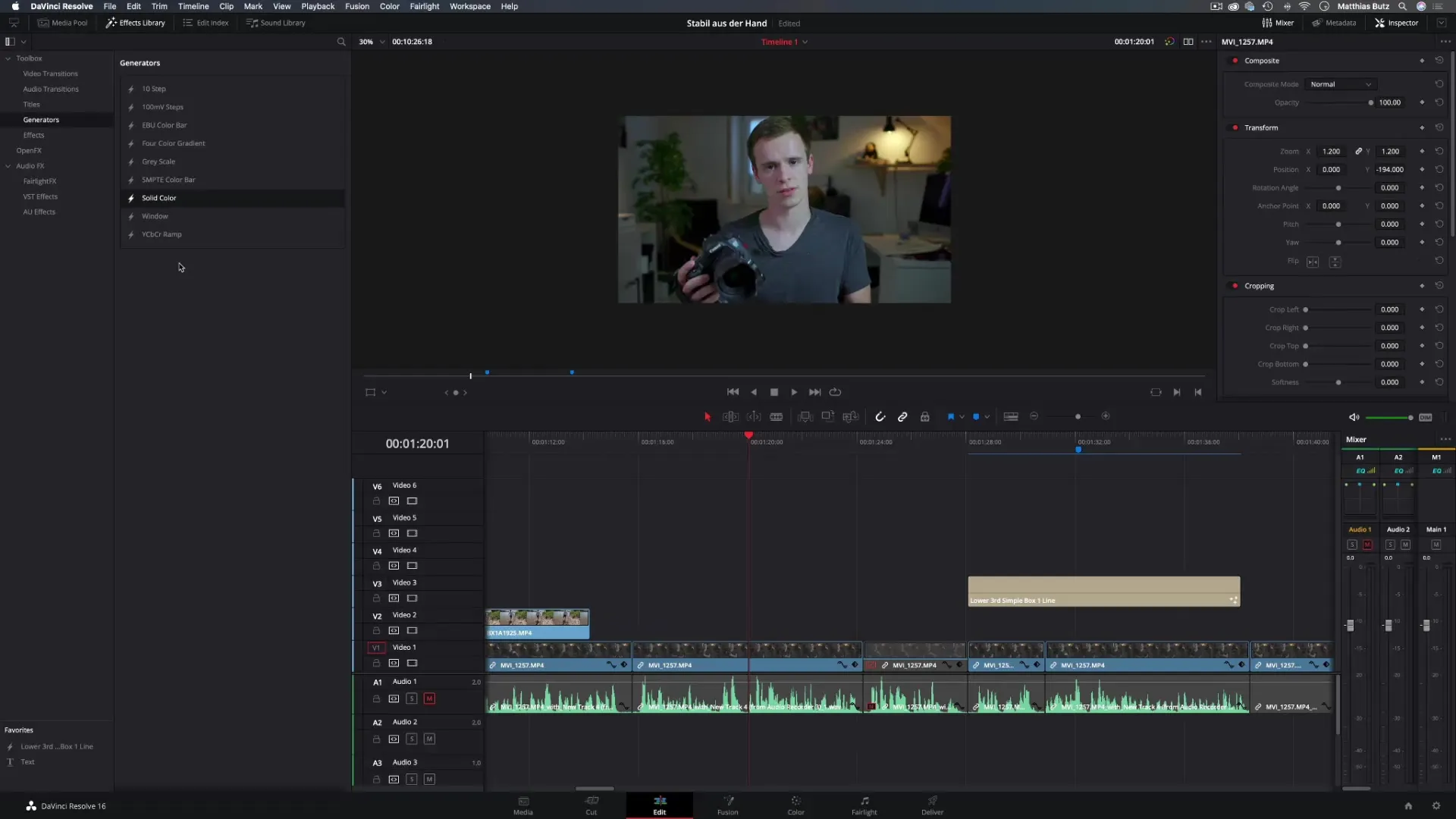
Bruke favoritter
For å jobbe mer effektivt, legg regelmessig brukte titler eller effekter til favorittene dine. Dette sparer tid når du trenger dem for fremtidige prosjekter.
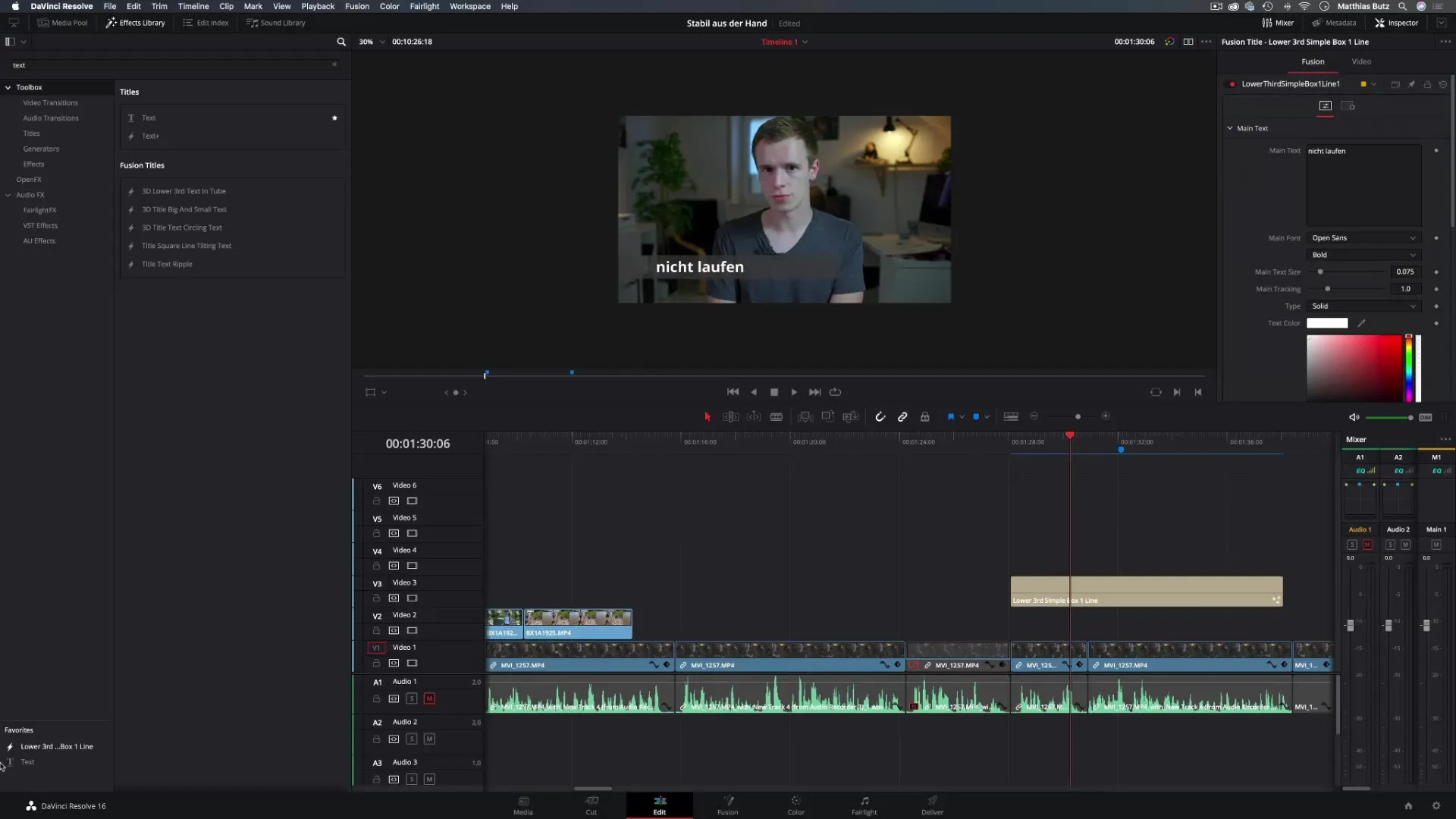
Kopiere elementer
Hvis du har en tekst du allerede har redigert som du ønsker å bruke igjen, kan du duplisere dette elementet. Hold "Alt"-tasten nede mens du drar elementet for å lage en kopi.
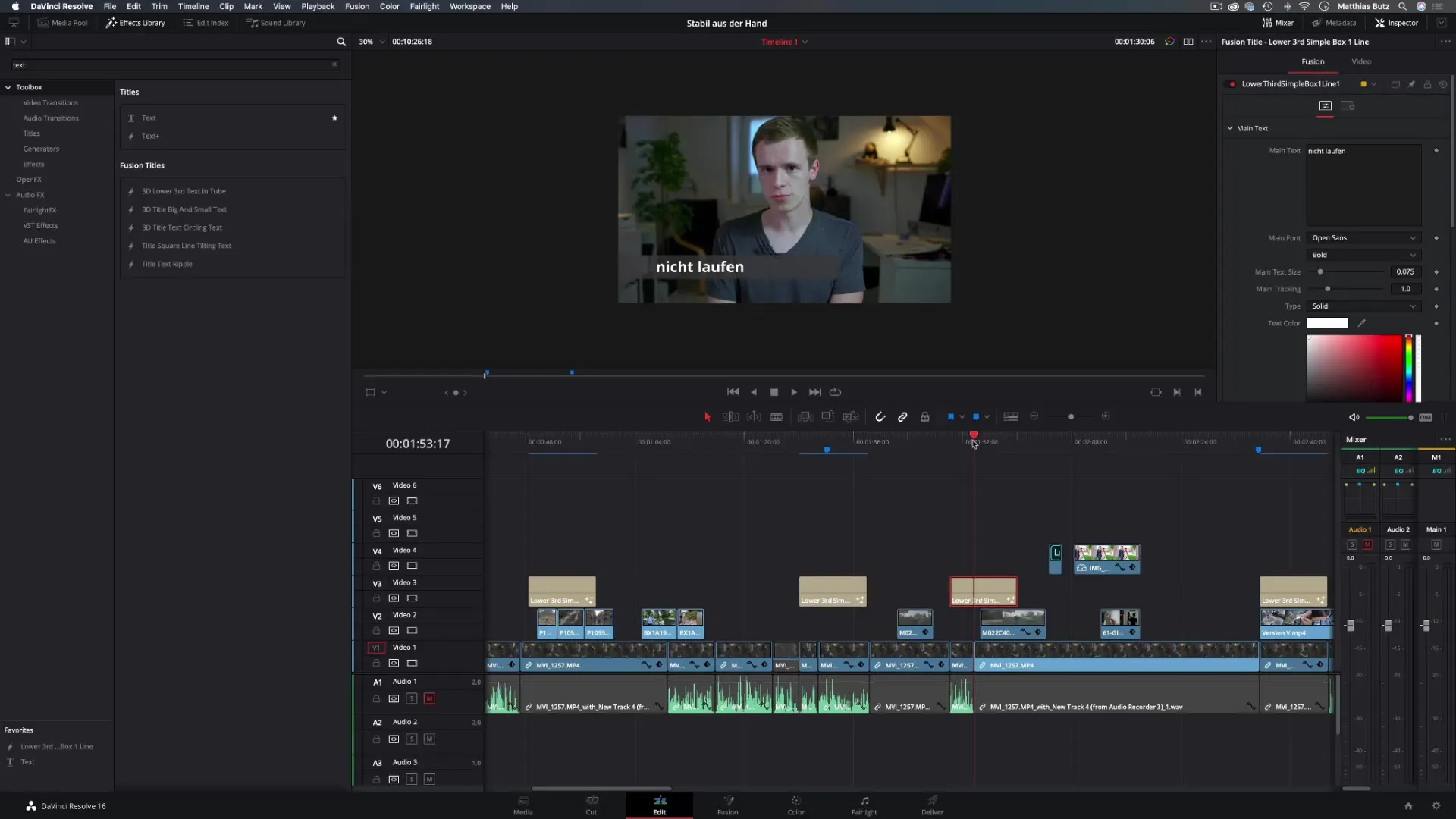
Oppsummering - Oppsummering: DaVinci Resolve-tutorial om tekst, titler & Lower Thirds
I løpet av denne tutorialen har du lært grunnleggende og noen avanserte teknikker for å lage og tilpasse tekster samt titler i DaVinci Resolve. Mulighetene er nærmest ubegrensede. Eksperimenter med forskjellige effekter og oppsett for å forme ditt endelige resultat. Bruk disse funksjonene for å gi videoene dine et profesjonelt preg.
Ofte stilte spørsmål
Hvordan legger jeg til tekster i en video?Du kan legge til tekster gjennom effekter-biblioteket i tidslinjen og deretter tilpasse dem.
Kan jeg lage animerte tekster?Ja, DaVinci Resolve tilbyr et utvalg animerte titler som du kan bruke direkte i prosjektene dine.
Hvordan kan jeg endre skrifttypen?Velg teksten i tidslinjen og endre skrifttypen via inspektøren.
Kan jeg legge til bakgrunner for tekster?Ja, du kan bruke fargegeneratorer eller forhåndsdesignede bakgrunner for å lage bakgrunner for tekstene dine.
Hvordan lagrer jeg favorittene mine?Du kan lagre regelmessig brukte titler og effekter i favorittene dine ved å dra dem til den tiltenkte linjen.


